- Часть 1. Можете ли вы восстановить данные с мертвого телефона?
- Часть 2. Как восстановить данные с мертвого телефона с помощью FoneLab Broken Android Data Extraction
- Часть 3. Как восстановить данные с мертвого телефона с Google Диска
- Часть 4. Как восстановить данные с мертвого телефона с ПК
- Часть 5. Часто задаваемые вопросы о восстановлении данных с мертвого телефона
- Android не включается
- Мертвая внутренняя память Android
- Черный экран самсунг
- Android поврежден водой
- Продолжайте перезапуск Samsung
- Застрял на логотипе Samsung
- Зараженный вирусом Android
- Разбился Android
- Разблокировать сломанный экран Android
- WhatsApp Recovery для сломанного Samsung
- Восстановить Snapchat Фотографии с сломанной Android
- Замороженный андроид
Восстановите данные с мертвого телефона с помощью удобных руководств
 Размещено от Бои Вонг / 08 октября 2022 г. 09:00
Размещено от Бои Вонг / 08 октября 2022 г. 09:00Вы пытаетесь найти решения для восстановления данных мертвого телефона? Продолжайте читать, и вы увидите ответ, который ищете. Мы не всегда инстинктивно делаем резервную копию данных на наших устройствах. Большинство людей даже не задумываются об этом, потому что не считают это необходимым. Но разве это не так? Вы почувствуете важность резервного копирования только тогда, когда почувствуете тяжесть потери чего-то из-за того, что этого не сделали.
С учетом сказанного, вы, вероятно, здесь, потому что вы испытали это. Возможно, ваш телефон перестал работать в неожиданное время. Это настолько неожиданно, что у вас не было возможности защитить данные внутри него. Он сломался из-за того, что случайно упал на твердый пол или какую-то жидкость? Или, может быть, он внезапно перестал работать из-за каких-то неизвестных проблем с программным обеспечением. Как бы то ни было, неисправный телефон может вызвать слишком много беспокойства из-за внезапной потери данных, которые вы хранили на нем.
К счастью, мы нашли решения для тех, кто не смог создать резервную копию, и даже для тех, кто это сделал. Воспользуйтесь приведенными ниже методами для восстановления мертвого Android.
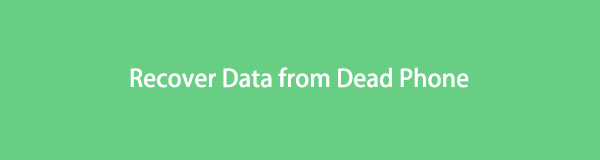
Зафиксируйте свою замороженную, разбитую, заблокированную на черном экране или заблокированную систему Android систему как нормальную или восстановите данные со сломанного телефона Android или SD-карты.
- Исправьте свои проблемы с Android и восстановите данные с телефона.
- Извлечение контактов, сообщений, WhatsApp, фотографий и т. Д. С сломанного устройства Android или карты памяти.
- Доступны данные телефона Android и SD-карты.

Список руководств
- Часть 1. Можете ли вы восстановить данные с мертвого телефона?
- Часть 2. Как восстановить данные с мертвого телефона с помощью FoneLab Broken Android Data Extraction
- Часть 3. Как восстановить данные с мертвого телефона с Google Диска
- Часть 4. Как восстановить данные с мертвого телефона с ПК
- Часть 5. Часто задаваемые вопросы о восстановлении данных с мертвого телефона
Часть 1. Можете ли вы восстановить данные с мертвого телефона?
Ответ положительный. Вы можете восстановить свои данные с разряженного телефона, и есть несколько способов сделать это. В этой статье мы собрали лучшие полезные инструменты и методы, которые помогут вам в процессе восстановления ваших данных. Мы предоставим вам руководство по каждому методу, независимо от того, есть ли у вас резервная копия и вы хотите ее восстановить, или даже если у вас ее нет. Для вас есть подходящий инструмент.
Часть 2. Как восстановить данные с мертвого телефона с помощью FoneLab Broken Android Data Extraction
Для начала мы познакомим вас с ведущим инструментом восстановления, который вы можете обнаружить. FoneLab Сломанный Android телефон извлечения данных может извлечь данные из вашего мертвого или сломанного телефона Android. Он поддерживает большинство устройств Samsung, включая Samsung Galaxy Note, Samsung Galaxy и другие.
Зафиксируйте свою замороженную, разбитую, заблокированную на черном экране или заблокированную систему Android систему как нормальную или восстановите данные со сломанного телефона Android или SD-карты.
- Исправьте свои проблемы с Android и восстановите данные с телефона.
- Извлечение контактов, сообщений, WhatsApp, фотографий и т. Д. С сломанного устройства Android или карты памяти.
- Доступны данные телефона Android и SD-карты.
Внимательно следуйте инструкциям, чтобы восстановить данные с мертвого телефона:
Шаг 1Перейдите на сайт FoneLab Broken Android Data Extraction. Вы можете скачать инструмент бесплатно. Разрешите ему внести изменения в ваше устройство, затем следуйте процессу установки. После этого нажмите кнопку контакт кнопку для запуска программы на вашем компьютере.
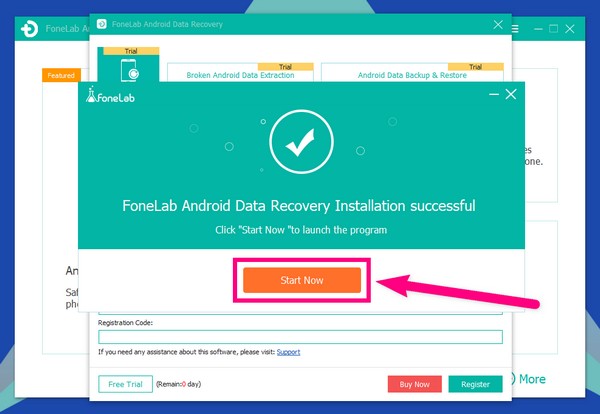
Шаг 2В трех полях основного интерфейса выберите Разбитое извлечение данных Android особенность. Это может исправить и извлечь файлы из мертвых телефонов Android. После этого вы увидите 2 Start кнопки на интерфейсе. Поскольку вы не можете управлять своим телефоном, выберите правильный Start кнопку, чтобы исправить эту проблему.
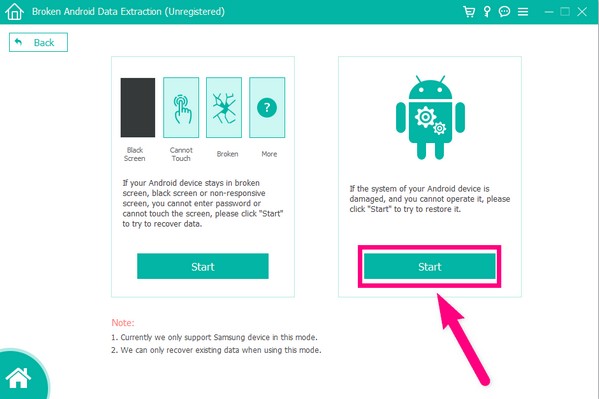
Шаг 3Отметьте кружок, к которому относится ваша проблема с телефоном. Для вашего телефона подходит вариант «Другие». Ударь Следующая вкладку для следующей инструкции.
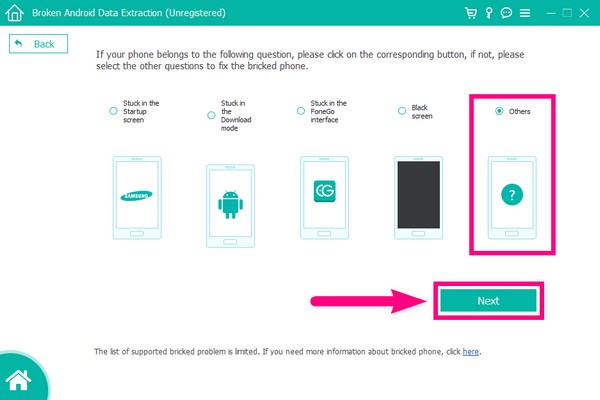
Шаг 4Подключите устройство к компьютеру через USB-кабель. Затем выберите свой Имя устройства в списке опций. Обратите внимание, что эта функция доступна только для устройств Samsung, включая Galaxy Note 3, Galaxy S4, Galaxy Note 5 и т. д. Далее следует модель устройства. Обязательно сопоставьте их, чтобы избежать аномалий. Нажмите на подтвердить вкладку потом.
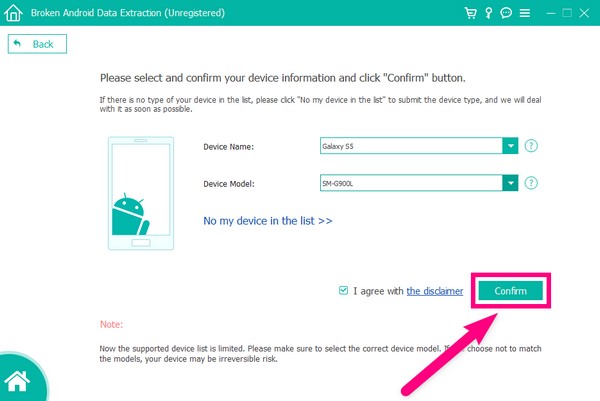
Шаг 5Там будет руководство, которое поможет вам войти в режим загрузки. Нажмите указанные кнопки на телефоне, затем нажмите «Пуск», чтобы начать загрузку соответствующего пакета восстановления. Даже если ваш телефон разрядился, просто продолжайте подключать устройство.
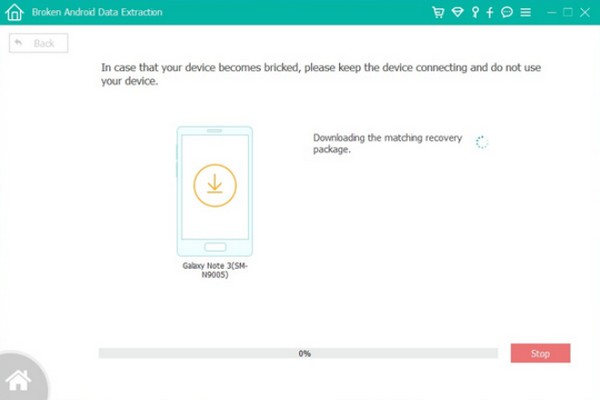
Шаг 6Программа автоматически просканирует данные вашего телефона. Когда сканирование будет завершено, вы увидите список типов файлов в левой колонке интерфейса программы. Сюда входят сообщения, контакты, журналы вызовов, видео, изображения и все другие данные на вашем телефоне. Выберите все файлы, которые вы хотите получить, и, наконец, нажмите кнопку Recover Кнопка в нижней правой части интерфейса для восстановления данных с разряженного телефона.
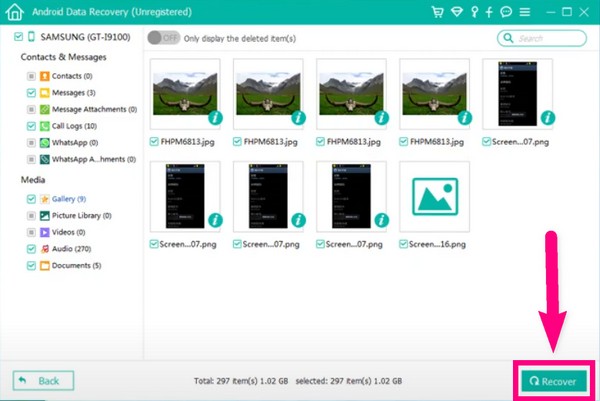
Часть 3. Как восстановить данные с мертвого телефона с Google Диска
С помощью этого метода необходимо, чтобы вы уже сохранил резервную копию или синхронизировал ваши данные на Google Диске. Тогда единственное, что вам нужно сделать дальше, это восстановить их, когда произойдет что-то подобное, проблема с выключенным телефоном. Google Диск — это файловое хранилище, разработанное Google. Помимо резервного копирования данных, он позволяет синхронизировать файлы и получать к ним доступ на всех ваших устройствах.
Чтобы восстановить данные с помощью Google Диска, выполните следующие действия:
Шаг 1Следуйте инструкциям на экране, чтобы настроить устройство с помощью нового работающего телефона. Вам будет предоставлена возможность восстановить резервную копию данных на вашем Google Диске.
Шаг 2После того, как вы выбрали восстановление, выберите резервную копию данных из облака. Затем войдите в свой Google и согласитесь с условиями.
Шаг 3Двигайтесь вместе с оставшейся инструкцией. Затем ваш новый телефон восстановит данные с мертвого телефона, которые вы сохранили на своем Google Диске.
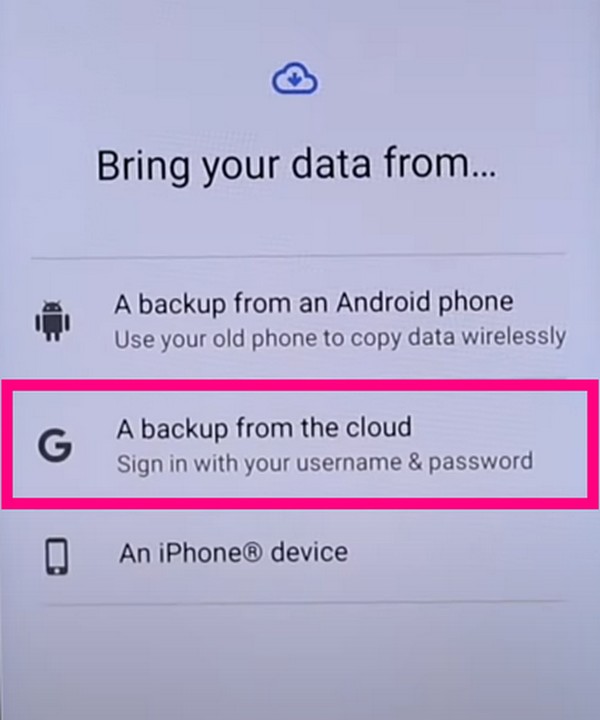
Зафиксируйте свою замороженную, разбитую, заблокированную на черном экране или заблокированную систему Android систему как нормальную или восстановите данные со сломанного телефона Android или SD-карты.
- Исправьте свои проблемы с Android и восстановите данные с телефона.
- Извлечение контактов, сообщений, WhatsApp, фотографий и т. Д. С сломанного устройства Android или карты памяти.
- Доступны данные телефона Android и SD-карты.
Часть 4. Как восстановить данные с мертвого телефона с ПК
Восстановить данные с неисправного телефона намного проще, если вы копировали файлы на свой компьютер. Однако это может занять некоторое время, так как вам придется копировать и вставлять вручную. в отличие Извлечение данных FoneLab Android, в котором вы можете просто выбрать файлы и восстановить их все в одном месте.
Чтобы восстановить данные с ПК, выполните следующие действия:
Шаг 1Подключите новый телефон к компьютеру с помощью USB-кабеля. Обязательно разрешите вашему телефону передавать файлы с компьютера.
Шаг 2Найдите файлы, которые вы хотите восстановить, в папке с файлами вашего ПК и скопируйте их на новый телефон.
Часть 5. Часто задаваемые вопросы о восстановлении данных с мертвого телефона
1. Могу ли я восстановить данные с разряженного телефона, даже если он не заряжается?
Да, вы можете попробовать. Может быть сложно попробовать разные методы, поскольку вы больше не можете получить доступ к своему телефону, но у него все еще есть шанс. Вы можете установить профессиональный инструмент, например Извлечение данных FoneLab Android для восстановления ваших данных. Эта программа имеет функцию извлечения данных из телефона, которым вы не можете управлять. Таким образом, установить его стоит попробовать.
2. Возможно ли резервное копирование данных с помощью SD-карты?
Определенно да. Если вы уже теряли данные и не хотите сталкиваться с ними снова, очень полезно сделать резервную копию ваших файлов на SD-карту. Поэтому, когда ваш телефон вдруг выйдет из строя или что-то подобное произойдет снова, вам будет проще восстановить свои файлы.
3. Может ли FoneLab Android Data Extraction восстановить файлы с неисправной карты памяти?
Да, оно может. Помимо сломанного, мертвого, кирпичного или зависшего телефона, FoneLab Android Data Extraction также может извлечь ваши данные с неисправной карты памяти.
Все перечисленные методы доказали свою эффективность. Но из всех мы рекомендуем использовать FoneLab Сломанный Android телефон извлечения данных. Другие методы превосходны, но вам нужна резервная копия заранее, чтобы восстановить файлы. Это программное обеспечение не требует от вас этого, что делает его наиболее выгодным среди других.
Зафиксируйте свою замороженную, разбитую, заблокированную на черном экране или заблокированную систему Android систему как нормальную или восстановите данные со сломанного телефона Android или SD-карты.
- Исправьте свои проблемы с Android и восстановите данные с телефона.
- Извлечение контактов, сообщений, WhatsApp, фотографий и т. Д. С сломанного устройства Android или карты памяти.
- Доступны данные телефона Android и SD-карты.
